win10如何让投影仪铺满全屏
win10如何让投影仪铺满全屏?很多用户使用投影仪没有铺满,上下有空隙,不是全屏显示的,不知如何设置的用户,接下来就由小编教大家win10系统投影仪铺满全屏的设置方法吧。 win10如何让投影仪铺满全屏?升级win10后,尤其是目前的高分辨率电脑,经常会遇到用投影仪投影或者连接第二个屏幕的时候出现无法识别分辨率,或者投影出来的头像比例被拉扯或压缩的现象
win10如何让投影仪铺满全屏?很多用户使用投影仪没有铺满,上下有空隙,不是全屏显示的,不知如何设置的用户,接下来就由小编教大家win10系统投影仪铺满全屏的设置方法吧。
win10如何让投影仪铺满全屏?升级win10后,尤其是目前的高分辨率电脑,经常会遇到用投影仪投影或者连接第二个屏幕的时候出现无法识别分辨率,或者投影出来的头像比例被拉扯或压缩的现象。今天小编整理了让投影仪铺满全屏的方法,现分享给大家 。
win10如何让投影仪铺满全屏
第一步:win+P,打开投影显示设置。

第二步:选择模式为“拓展”这样子第二屏幕或者投影仪会自动适配分辨率参数,可以完成投影。
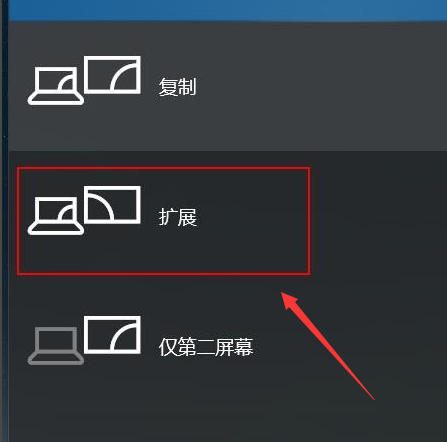
第二种
第一步:在电脑桌面,右键--显示设置--显示适配器属性。

第二步:在弹出的窗口中,选择“适配器”目录下“列出所有模式”。
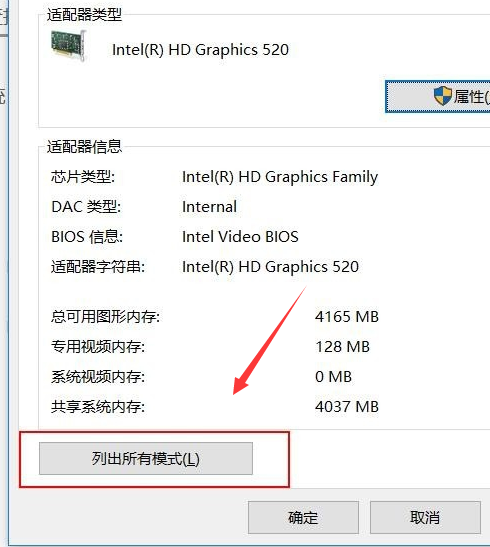
第三步:在跳出的“列出所有模式”窗口的“有效模式列表”中选择合适你投影仪或者显示器的模式,一般的投影器1024X768基本可以解决。当然,你可以尝试其他参数直到适合为止。

声明:本文内容来源自网络,文字、图片等素材版权属于原作者,平台转载素材出于传递更多信息,文章内容仅供参考与学习,切勿作为商业目的使用。如果侵害了您的合法权益,请您及时与我们联系,我们会在第一时间进行处理!我们尊重版权,也致力于保护版权,站搜网感谢您的分享!






